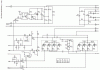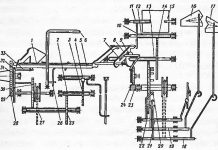I detaljer: gør-det-selv computerskærm reparation fra en rigtig mester til webstedet my.housecope.com.
I dag vil jeg dele oplevelsen med at reparere en skærm med mine egne hænder. Jeg reparerede min gamle LG Flatron 1730s. Her er en:
Dette er en 17" LCD-skærm. Jeg må sige med det samme, at når der ikke er et billede på skærmen, tager vi (på arbejdet) straks sådanne kopier til vores elektronikingeniør, og han tager sig af dem, men der var mulighed for at øve os 🙂
Til at begynde med, lad os beskæftige os lidt med terminologien: Tidligere blev CRT-skærme (CRT - Cathode Ray Tube) massivt brugt. Som navnet antyder, er de baseret på et katodestrålerør, men dette er en bogstavelig oversættelse, det er teknisk korrekt at tale om et katodestrålerør (CRT).
Her er en adskilt prøve af sådan en "dinosaur":
LCD-skærme (Liquid Crystal Display - flydende krystalskærm) eller blot en LCD-skærm er på mode nu. Ofte kaldes sådanne designs for TFT-skærme.
Selvom, igen, hvis vi taler rigtigt, så burde det være sådan her: LCD TFT (Thin Film Transistor - skærme baseret på tyndfilmstransistorer). TFT er simpelthen den mest almindelige variant i dag, eller rettere, LCD (liquid crystal) skærmteknologi.
Så før du selv begynder at reparere skærmen, lad os overveje, hvilken slags "symptomer" vores "patient" havde? Så kort sagt: intet billede på skærmen. Men hvis du ser lidt nærmere, begyndte forskellige interessante detaljer at dukke op! 🙂 Når den var tændt, viste skærmen et billede i et splitsekund, som straks forsvandt. På samme tid (at dømme efter lydene) fungerede selve computerens systemenhed korrekt, og operativsystemet startede med succes.
| Video (klik for at afspille). |
Efter at have ventet i nogen tid (nogle gange 10-15 minutter), fandt jeg ud af, at billedet dukkede op spontant. Efter at have gentaget eksperimentet flere gange, var jeg overbevist om dette. Nogle gange for dette var det dog nødvendigt at slukke og tænde for skærmen med "power"-knappen på frontpanelet. Efter at have genoptaget billedet fungerede alt uden fejl, indtil computeren blev slukket. Næste dag blev historien og hele proceduren gentaget igen.
Desuden bemærkede jeg en interessant funktion: når rummet var varmt nok (sæsonen er ikke længere sommer), og batterierne blev opvarmet anstændigt, blev skærmens inaktive tid uden et billede reduceret med fem minutter. Der var sådan en følelse af, at det varmes op, når det ønskede temperaturregime og derefter fungerer uden problemer.
Dette blev især mærkbart efter en af dagene forældrene (de havde monitoren) slukkede for varmen og rummet blev ret friskt. Under sådanne forhold var billedet på skærmen fraværende i 20-25 minutter, og først da, da det var blevet varmet nok op, dukkede det op.
Ifølge mine observationer opførte skærmen sig nøjagtigt det samme som en computer med visse bundkortproblemer (kondensatorer, der mistede deres kapacitans). Hvis et sådant bræt er opvarmet nok (lad det arbejde, eller en varmelegeme er rettet i dens retning), "starter" det normalt og fungerer ret ofte uden fejl, indtil computeren slukkes. Dette er naturligvis op til et tidspunkt!
Men på et tidligt stadium af diagnosen (før åbningen af sagen om "patienten"), er det yderst ønskværdigt, at vi får det mest fuldstændige billede af, hvad der sker. Ifølge den kan vi nogenlunde orientere os i hvilken særlig node eller element, der er problemet? I mit tilfælde, efter at have analyseret alt ovenstående, tænkte jeg på kondensatorerne placeret i strømkredsløbet på min skærm: tænd den - der er intet billede, kondensatorerne varmes op - det vises.
Nå, det er tid til at teste denne antagelse!
Lad os skille ad! Brug først en skruetrækker til at skrue skruen ud, der fastgør bunden af stativet:
Derefter, - fjern de tilsvarende skruer og fjern basen til montering af stativet:
Dernæst lirker vi frontpanelet af vores skærm ved hjælp af en flad skruetrækker og begynder forsigtigt at adskille det i pilens retning.
Langsomt bevæger vi os langs omkredsen af hele matrixen, hvor vi gradvist snapper plastiklåsene, der holder frontpanelet ud af deres sæder, med en skruetrækker.
Efter at vi har adskilt skærmen (adskilt dens for- og bagside), ser vi følgende billede:
Hvis skærmens "inderside" er fastgjort til bagpanelet med klæbende tape, skræller vi det af og fjerner selve matrixen med strømforsyningen og kontrolkortet.
Bagsiden af plastikpanelet forbliver på bordet.
Alt andet i den adskilte skærm ser sådan ud:
Sådan ser "fyldet" ud i min håndflade:
Lad os vise et nærbillede af panelet med indstillingsknapper, der vises for brugeren.
Nu skal vi afbryde kontakterne, der forbinder katodebaggrundsbelysningslamperne i monitormatrixen til inverterkredsløbet, der er ansvarlig for deres tænding. For at gøre dette fjerner vi aluminiumsbeskyttelsesdækslet, og under det ser vi stikkene:
Vi gør det samme på den modsatte side af skærmens beskyttelseskabinet:
Afbryd stikkene fra monitorinverteren til lamperne. For de interesserede ser selve katodelamperne sådan ud:
De er dækket på den ene side med et metalhus og er placeret i det i par. Inverteren "tænder" lamperne og regulerer intensiteten af deres glød (styrer skærmens lysstyrke). I dag, i stedet for lamper, bruges LED-baggrundsbelysning i stigende grad.
Råd: hvis du finder det på skærmen pludselig billedet er væk, kig nærmere (fremhæv om nødvendigt skærmen med en lommelygte). Måske bemærker du et svagt (dunkelt) billede? Der er to muligheder her: enten er en af baggrundsbelysningslamperne fejlet (i dette tilfælde går inverteren simpelthen "i forsvar" og leverer ikke strøm til dem), forbliver fuldt funktionsdygtige. Den anden mulighed: vi har at gøre med en sammenbrud af selve inverterkredsløbet, som enten kan repareres eller udskiftes (i bærbare computere tyer de som regel til den anden mulighed).
Forresten er den bærbare computer-inverter som regel placeret under den forreste ydre ramme af skærmmatricen (i dens midterste og nederste del).
Men vi afviger, vi fortsætter med at reparere skærmen (mere præcist, for nu, skru den) 🙂 Så efter at have fjernet alle tilslutningskabler og elementer, skiller vi skærmen yderligere ad. Vi åbner den som en skal.
Indvendigt ser vi et andet kabel, der forbinder, beskyttet af et andet kabinet, matrixen og baggrundsbelysningen på skærmen til kontrolkortet. Vi piller båndet halvt af og ser et fladt stik under det med et datakabel i. Vi fjerner det forsigtigt.
Vi sætter matrixen separat (vi vil ikke være interesseret i den i denne reparation).
Sådan ser det ud bagfra:
Ved at benytte denne mulighed vil jeg vise dig den adskilte skærmmatrix (for nylig forsøgte de at reparere den på arbejdet). Men efter at have analyseret det blev det klart, at det ikke ville være muligt at reparere det: en del af de flydende krystaller på selve matrixen brændte ud.
Jeg skulle i hvert fald ikke have set mine fingre bag overfladen så tydeligt! 🙂
Matrixen er fastgjort til rammen, fastgør og holder alle dens dele sammen ved hjælp af tætsiddende plastiklåse. For at åbne dem, bliver du nødt til at arbejde grundigt med en flad skruetrækker.
Men med den type gør-det-selv-skærmreparation, som vi laver nu, vil vi være interesserede i en anden del af designet: kontrolkortet med processoren og endnu mere - strømforsyningen til vores skærm. Begge er præsenteret på billedet nedenfor: (foto - klikbart)
Så på billedet ovenfor, til venstre, har vi et processorkort, og til højre et strømkort kombineret med et inverterkredsløb.Processorkortet omtales ofte også som scalerkortet (eller kredsløbet).
Skalerkredsløbet behandler de signaler, der kommer fra pc'en. Faktisk er scaleren et multifunktionelt mikrokredsløb, som inkluderer:
- mikroprocessor
- en modtager (modtager), der modtager et signal og konverterer det til den ønskede type data transmitteret via digitale grænseflader til tilslutning af en pc
- en analog-til-digital konverter (ADC), der konverterer R/G/B analoge inputsignaler og styrer skærmens opløsning
Faktisk er scaleren en mikroprocessor optimeret til opgaven med billedbehandling.
Hvis skærmen har en rammebuffer (RAM), så arbejdes der også med den gennem scaleren. For at gøre dette har mange scalere en grænseflade til at arbejde med dynamisk hukommelse.
Men vi - igen distraheret fra reparationen! Lad os fortsætte! 🙂 Lad os tage et nærmere kig på skærmens power combo board. Vi vil her se sådan et interessant billede:
Som vi forventede i begyndelsen, husker du? Vi ser tre opsvulmede kondensatorer, der skal udskiftes. Hvordan man gør det rigtigt er beskrevet i denne artikel på vores websted, vi vil ikke blive distraheret igen.
Som du kan se, svulmede et af elementerne (kondensatorer) ikke kun ovenfra, men også nedefra, og noget af elektrolytten lækkede ud af det:
For at udskifte og effektivt reparere skærmen skal vi fjerne strømkortet helt fra kabinettet. Vi slukker for fikseringsskruerne, trækker strømkablet ud af stikket og tager brættet i vores hænder.
Her er et billede af hendes ryg:
Jeg vil med det samme sige, at strømkortet ret ofte kombineres med inverterkredsløbet på et printkort. I dette tilfælde kan vi tale om et kombinationskort repræsenteret af en monitorstrømforsyning (strømforsyning) og en baggrundsbelysningsinverter (Backlight Inverter).
I mit tilfælde er det præcis, hvad det er! Vi ser, at på billedet over den nederste del af brættet (adskilt af den røde linje) faktisk er inverterkredsløbet på vores skærm. Det sker, at inverteren er repræsenteret af et separat printkort, så er der tre separate tavler i monitoren.
Strømforsyningen (den øverste del af vores PCB) er baseret på FAN7601 PWM-controllerchippen og SSS7N60B-felteffekttransistoren, og inverteren (dens nederste del) er baseret på OZL68GN-chippen og to FDS8958A-transistorsamlinger.
Nu kan vi trygt fortsætte til reparation (udskiftning af kondensatorer). Det kan vi gøre ved bekvemt at placere strukturen på bordet.
Her er, hvordan området af interesse for os vil se ud efter at have fjernet de defekte elementer fra det.
Lad os se nærmere på, hvilken kapacitans og spændingsværdi skal vi udskifte de elementer, der er loddet fra kortet?
Vi ser, at dette er et element med en rating på 680 mikrofarads (mF) og en maksimal spænding på 25 Volt (V). Mere detaljeret om disse begreber, såvel som om en så vigtig ting som at observere den korrekte polaritet ved lodning, talte vi med dig i denne artikel. Så lad os ikke dvæle ved dette igen.
Lad os bare sige, at vi har to 680 mF 25V kondensatorer og en 400 mF / 25V kondensator ude af drift. Da vores elementer er forbundet parallelt i det elektriske kredsløb, kan vi sagtens bruge to 1.000 mF kondensatorer i stedet for tre kondensatorer med en samlet kapacitans (680 + 680 + 440 \u003d 1800 mikrofarads), hvilket i alt vil give det samme (endnu mere) ) kapacitans.
Sådan ser kondensatorerne, der er fjernet fra vores skærmkort, ud:
Vi fortsætter med at reparere skærmen med vores egne hænder, og nu er det tid til at lodde nye kondensatorer i stedet for de fjernede.
Da elementerne er virkelig nye, har de lange "ben". Efter lodning på plads skal du bare forsigtigt skære deres overskydende af med sideskærere.
Som et resultat fik vi det sådan (til bestilling, til to kondensatorer på 1.000 mikrofarad hver, placerede jeg et ekstra element med en kapacitet på 330 mF på kortet).
Nu samler vi omhyggeligt og omhyggeligt skærmen igen: vi fastgør alle skruerne, forbinder alle kabler og stik på samme måde, og som et resultat kan vi fortsætte til en mellemliggende testkørsel af vores halvmonterede struktur!
Råd: det giver ingen mening med det samme at samle hele skærmen tilbage, for hvis noget går galt, bliver vi nødt til at skille alt ad lige fra begyndelsen.
Som du kan se, dukkede en ramme op, der angiver fraværet af et tilsluttet datakabel. Dette er i dette tilfælde et sikkert tegn på, at gør-det-selv-skærmreparationen var vellykket hos os! 🙂 Tidligere, før fejlfindingen, var der slet ikke noget billede på den, før den blev varmet op.
Mentalt rystende hænder med os selv, samler vi skærmen til dens oprindelige tilstand og (til verifikation) forbinder den med en anden skærm til den bærbare computer. Vi tænder for den bærbare computer og ser, at billedet straks "forlod" til begge kilder.
Q.E.D! Vi har lige repareret vores skærm selv!
Bemærk: Følg dette link for at finde ud af, hvilke andre typer af TFT-skærme, der fejler.
For i dag er det alt. Jeg håber, at artiklen var nyttig for dig? Vi ses næste gang på vores hjemmeside 🙂
Objektiv: Lær hvordan du reparerer skærmen, hvilke dele der skal udskiftes, når skærmen går i stykker
Forvrængning af billedet på den øverste del af skærmen: linjer er "slået ud", forskudt inden for et lille område
Fejlen opstår kun ved en billedhastighed på 100 Hz ved en opløsning på 1024 x 768 eller ved en frekvens på 120 Hz ved en opløsning på 800 x 600.
Udskiftning af dioder og kondensatorer (1 uF x 50 V) i gatekredsløbet for felteffekttransistorerne af rasterets S-korrektion gav ikke et resultat. Overvågning med et oscilloskop af S-korrektionssignalerne fra mikrocontrolleren og tasterne på felteffekttransistorer (åbning-lukning) viste, at alle elementer er operationelle.
Årsagen viste sig at være den øgede spændingsrippel på 13 V, som genereres af strømforsyningen til den vertikale scannerdriver. Dette var forårsaget på grund af "tabet" af kapacitansen af filterets elektrolytiske kondensator i dette kredsløb.
Når den er tændt, fungerer skærmen, men når den skiftes til standbytilstand (strømbesparende tilstand er slået til), skifter den ikke tilbage til at fungere (når et videosignal vises)
Samtidig blinker den grønne LED på frontpanelet, strømforsyningen fungerer, DPMF- og DPMS-mikrocontrollerbenene har lavt potentiale.
Udskiftning af synkroprocessor (TDA 4841), nulstillingschip (KIA 7042), 12 MHz resonator og EEPROM (2408) virkede ikke. Udskiftning af mikrocontrolleren løste dette problem.
LG T717BKM ALRUEE" (CA-136 chassis)
Ingen linjesynkronisering (se figur 1). Synkronisering er kun tilgængelig i 1024 x 768 (85 Hz) tilstand, og en sort vandret stribe 0,5 cm bred vises øverst på skærmen.Der er heller ingen synkronisering, når signalkablet er frakoblet. Udskiftning af mikrocontroller, EEPROM-chip, filterkondensator i B+-kredsløbet gav ikke noget resultat. Efter at have udskiftet kondensatorerne C604, C605, C602 (eksterne kredsløb af synkronprocessoren), blev synkroniseringen genoprettet.
Samsung SyncMaster 797DF” (LE 17ISBB/EDC chassis)
Styringen af strømforsyningen viste, at den ensrettede netspænding leveres til IC601-controlleren, men der er ingen sekundære spændinger ved dens udgange. Efter udskiftning af IC601-chippen blev skærmens ydeevne genoprettet.
Ganske ofte i skærme af denne type svigter ensretterdioden i det sekundære kredsløb af 14 V-strømforsyningen. Som et resultat skifter IP-controlleren til beskyttelsestilstand, og der er ingen sekundære spændinger ved enhedens udgang.
Når skærmen er tændt, udløses strømforsyningsbeskyttelsen
Alle udgangsspændinger er stærkt undervurderet (inden for 2…4 V), og spændingen ved udgangen af 50 V-kanalen er 10…20 V. PWM-transistoren på B+ Q719-controlleren er meget varm.
Sammen med det opvarmes også filterkondensatoren C744 (47 uF x 160 V. Ved at kontrollere elementerne i denne node afsløredes en defekt diode D710 (UF 4004) - en kortslutning. Efter udskiftning fungerer skærmen fint.
Unormal billedstørrelse vandret
Problemet blev løst ved at udskifte LM358-chippen (installeret i det horisontale størrelseskorrektionskredsløb).
Samsung 959NF" (chassis AQ19NS)
20-30 minutter efter at skærmen er tændt, viser billedet en linjeforskydning, og ikke over hele rasteret og med forskellige skiftværdier
Ved at kontrollere filterkondensatoren i netensretteren viste sweep-synkroniseringskredsløbet med strømkilden, at alt er normalt. Filterkondensatoren C650 (100 uF x 16 V) installeret ved udgangen af spændingsregulatoren 5 VIC650 viste sig at være defekt.
En lignende defekt opstår ofte i Samsung SyncMaster 757nf (AQ17NSBU/EDC chassis).
Samtron 56E (PN15VT7L/EDC chassis)
Når den er slået til, vises en høj i et sekund, og beskyttelsen udløses
Styringen af elementerne i de sekundære ensrettere, TDKS viste, at alt er normalt.
Hvis du afbryder 50 V-spændingskredsløbet fra horisontal scanning, virker beskyttelsen ikke.
Efter at have udskiftet filterkondensatoren C407 (150uF x 63V), begyndte skærmen at fungere.
Billedet er sløret, fordobles, og defekten vises selv på OSD-billedet, og når videosignalkilden er slukket. Når den er tilsluttet en computer i nogen tid (ca. 5 minutter), er billedet normalt, så begynder en fejl: Først begynder billedet at "twitch" linje for linje, derefter skifter linjerne vandret i forhold til hinanden og "twitch" ” stopper.
Årsagen viste sig at være spændingsfilterkondensatoren B + C402 (10 uF x 250V). Den er installeret ved udgangen af DC/DC buck-konverteren på transistoren Q403.
Skærmen virker ikke, LED'en på frontpanelet blinker (lysfarven er grøn)
Styringen af de sekundære kredsløb viste tilstedeværelsen af en kortslutning i det vandrette strømforsyningskredsløb. PWM-controllertransistoren B + Q719 (nedbrud) og filterkondensatoren C740 (lækage) viste sig at være defekte.
Når skærmen er tændt, lyser LED'en på frontpanelet og slukker efter 2-3 sekunder. Vandret scanning starter ikke på dette tidspunkt (ingen højspænding). Alle strømforsyningens spændinger er normale, udskiftningen af mikrocontrolleren og firmwaren til EEPROM gav ikke et resultat
Overvågning af signalerne ved mikrocontrollerens udgange viste, at der er et lavt potentiale ved en af indgangene til tilslutning af K1-tastaturet, selvom der ikke trykkes på en eneste knap (der skulle være et potentiale på 5 V). Årsagen viste sig at være en fabriksfejl: hovedet på den selvdrejende skrue, der fikserer tastaturet, lukkede K1-bussen til jorden. Efter installation af den dielektriske skive begyndte skærmen at fungere
Manglende billede. Alle sekundære spændinger på strømforsyningen er normale, bortset fra 6,3 V. Udgangen af denne kanal er kun 3,8 V, og hvis du slukker for kinescope-kortet, vender spændingen tilbage til normal - 6,4 V
Årsagen til den defekte kondensator C642 (1000 uF x 16 V) er tabet af kapacitans. Efter at have erstattet det, dukkede billedet op.
Compag p110, Sony gdm-5OOps
Skærmen tænder ikke, indikatoren på frontpanelet blinker
Sikkerhedsmodstanden R617 (0,47 Ohm) i 200 V spændingskredsløbet viste sig at være åben. Efter udskiftning virkede monitoren, men den vandrette rasterstørrelse blev reduceret. Derudover fremkom en lodret rasterforvrængning (S-formet). Alle sekundære spændinger på PSU'en var normale, inklusive 200 V.
En defekt kondensator i den dynamiske fokuseringsenhed C717 (22 mikrofarad x 100 V) blev bestemt ved element-for-element test. Efter at have udskiftet det, blev billedet normalt.
Samsung SyncMaster 750s (chassis dp17ls)
Billedet er "sløret". Hvis du justerer skærm- og fokuspotentiometrene på TDKS, det vil sige en normal reaktion, ændres lysstyrken og fokus uafhængigt. Forsyningsspændingen er normal. EEPROM firmware gjorde intet.
Nogle gange sker dette, hvis du blander ledningerne under reparationen, hvorigennem fokusspændingerne F1 og F2 påføres kinescope-kortet, men ikke i dette tilfælde. Efter at have byttet disse ledninger blev billedet lidt klarere, men stadig ikke normalt. Det viste sig, at ledningerne F1 og F2 ikke er loddet til kinescope-panelet, men er fastgjort ved hjælp af fjederkontakter. Efter adskillelse og rengøring af disse kontakter (der var spor af korrosion), vendte billedet tilbage til det normale.
Vandret størrelse ikke justerbar
Justeringssignalet leveres fra mikrocontrolleren til bunden af Q714-transistoren, men er fraværende på kollektoren. Element-for-element-kontrollen afslørede en defekt transistor Q707 i S-korrektionskredsløbet. Dioden i gatekredsløbet på denne D707-transistor viste sig også at være defekt. Efter at have erstattet disse elementer begyndte den vandrette størrelse at blive reguleret.
Gør-det-selv skærm reparation:
1. Første trin: Åbning af monitoren og indledende inspektion af de interne komponenter.
Først og fremmest skal du afbryde alle kabler fra skærmen. For nogle skærmmodeller har signalkablet en permanent ekstern forbindelse til skærmen.
For de fleste LCD-skærme består kabinettet af en frontramme og et bagcover, som ofte tjener som grundlag for hele strukturen. Det skal bemærkes, at der ikke er én anbefaling for alle designs, og hver producent har sine egne karakteristika, der er unikke for visse modeller.
Før åbningen påbegyndes, er det nødvendigt at passe på en flad overflade (såsom et bord) og et blødt materiale, der dækker den flade overflade og forhindrer, at LCD-matrixen ridser. Det er også nødvendigt at organisere tilstrækkelig belysning af arbejdspladsen.For at adskille skærmen skal du adskille stativbeslaget fra kabinettet ved at skrue monteringsskruerne eller selvskærende skruer af. Du skal bruge stjerneskruetrækkere, type PH1, PH2, og til enheder fra nogle producenter skal du muligvis have typer i form af en sekstakket stjerne. Det er praktisk at bruge en universal bitholder med et sæt udskiftelige bits i forskellige størrelser og typer.
Efter at have skruet og fjernet de gevindskårne fastgørelseselementer, er det tilrådeligt at huske, hvilken fastener der blev skruet ind i hvilket hul. Det næste trin er at adskille frontrammen fra bagcoveret. Der skal lægges særlig vægt på det faktum, at i mange designs er frontrammen fastgjort til bagdækslet ved hjælp af plastiklåse. Vi anbefaler ikke at bruge en skruetrækker med slids, en køkkenkniv og andre uegnede genstande på dette tidspunkt for at undgå deformation af sagen, udseendet af ridser og skår. Vi anbefaler ikke at anvende overdreven kraft, hvis frontrammen "ikke egner sig" til adskillelse. Skødesløs bevægelse og overdreven, forkert rettet kraft kan forårsage uoprettelig skade på låsene, hvilket igen vil føre til unaturlige huller og ændre udseendet af din enhed.
Efter adskillelse af frontrammen er det nødvendigt at afbryde stikkene på højspændingsledningerne på inverterkortet, der går til LCD-panelet. Vi anbefaler ikke at trække i ledningerne for at undgå at knække lederne, men at fjerne højspændingsledningsstikkene med en speciel pincet.
Der er fire hovedkomponenter i LCD-skærmen:
Strømforsyning, der leverer strøm til signalbehandlingsenheden, LCD-modulet og højspændingskonvertere (invertere)
En node af højspændingsomformere (invertere) til forsyning af CCFL-baggrundsbelysningslamper.
Signalbehandlingsknudepunkt. I multimediemonitorer er signalbehandlingsenheden meget mere kompleks og indeholder et større antal elementer.
LCD modul. LCD-modulets enhed er beskrevet i artiklen "Sådan fungerer LCD-modulet på skærmen"
Inden søgningen efter årsagen til fejlen påbegyndes, skal der udføres en indledende inspektion af samlingerne for at identificere elementer med en ændret form, såvel som mørkere på pladerne, hvilket indikerer opvarmningen af komponenterne. Hvis en komponent opvarmes, indtil pladematerialet nedenunder bliver brunt, kan det tyde på en komponentfejl eller en fejl i det kredsløb, som komponenten tilhører.
2. Andet trin: Bestemmelse af årsagen til fejlen
For at bestemme årsagen til fejlen skal du bruge et enhedsdiagram (eller servicemanual), et multimeter med kontinuitetsfunktioner, måling af DC- og AC-spænding, måling af kondensatorkapacitans samt et oscilloskop (et digitalt oscilloskop med hukommelse kan være påkrævet for at diagnosticere signalbehandlingsenheden)
3. Tredje trin: Udskiftning af defekte komponenter
En temperaturstyret loddestation kan være påkrævet for at udskifte defekte komponenter, og en dedikeret varmluftloddestation kan være påkrævet for at udskifte komponenter til signalbehandlingsenheden. Bemærk, at nogle mikrokredsløb er følsomme over for høj varme og kan svigte, hvis de overophedes.Også overophedning af puderne og sporene bør ikke tillades, da overdreven opvarmning kan føre til delaminering og brud på lederen på printkortet. I tilfælde af funktionsfejl i mikrokredsløb i BGA- og FBGA-pakker kan infrarødt loddeudstyr med et passende sæt stencils samt en speciel flux være påkrævet.
4. Fjerde fase: Test efter reparation
Efter udskiftning af defekte komponenter er test efter reparation et obligatorisk trin. Testfasen vil kræve et elektronisk termometer, et DC voltmeter, et amperemeter og en testsignalkilde. Minimumstiden for at teste en gendannet skærm, ifølge statistik fra praksis, er mindst 12 timer. I tilfælde af fejlfinding, der viser sig ved opvarmning eller er af usystematisk karakter, bør testtiden øges til 20-30 timer. Testning bør finde sted under konstant opsyn af en specialist.
5. Femte trin: Montering af monitoren
Montering af monitoren skal foregå i omvendt rækkefølge af åbning. Der skal lægges særlig vægt på skruekraften og længden af de skruede skruer og selvskærende skruer. Hvis skruen eller den selvskærende skrue viser sig at være længere, er der risiko for beskadigelse af kropselementerne og LCD-panelet.
Inden for rammerne af en artikel er det umuligt at beskrive alle de mulige designfunktioner og metoder til gendannelse af skærme, og i hvert enkelt tilfælde er vejen til at finde årsagen til en funktionsfejl unik. Nogle gange må en ingeniør med mange års praktisk erfaring anstrenge hovedet for at forstå designet og kredsløbsdesignet.
Konklusion: I løbet af det praktiske arbejde studerede jeg teoretisk materiale, lærte at reparere en skærm og lærte, hvilke dele der skulle udskiftes, når en skærm går i stykker, hvordan man reparerer en skærm med mine egne hænder.
Det skete sådan, at en gang gik skærmen på Samsung 740N-skærmen, som trofast tjente mig i næsten 11 år, pludselig ud næsten umiddelbart efter at være blevet tændt. Andre forsøg på at tænde og slukke for det lykkedes ikke, for ifølge signalerne fra lydkortet blev operativsystemet indlæst med succes, det blev klart, at problemet lå i skærmen. Selvfølgelig kan en radioamatør ikke bare smide en gammel elektronisk enhed væk uden at prøve at reparere den, eller vel at mærke demontere en ødelagt enhed for reservedele, som den vil.
En overfladisk søgning [1-6] viste, at det mest almindelige problem med skærme af denne type er svigt af elektrolytiske kondensatorer i strømforsyningen. Generelt kan selv den mest uerfarne radioamatør lave en sådan reparation, så du kan klare dig med at købe flere radiokomponenter på det sted, hvor du købte skærmen, hvilket er et par størrelsesordener billigere, prisen på din egen tid tages der naturligvis ikke højde for. Men for at reparere noget, skal du først komme ind i skærmen, gøre det forsigtigt, uden mærker på sagen, måske den sværeste del af reparationen. Først skal du sætte skærmen med skærmen nede, så skærmens overflade ikke bliver beskadiget, derefter skal du skrue skruerne, der holder stativet ud.

Bagsiden af skærmen holdes af låse placeret rundt om skærmkabinettets omkreds. For at åbne låsene i mellemrummet mellem skærmrammen og bagdækslet skal du indsætte en stærk tynd genstand, såsom et unødvendigt plastikkort eller en metallineal, og derefter sekventielt og langsomt løsne alle låsene, der holder dækslet. Under bagcoveret har vi sådan et skue. På det næste billede er dækslet, der dækker baggrundsbelysningens strømstik, også fjernet.
Det skal bemærkes, at metalhuset, der er synligt på billedet ovenfor, hvortil de fleste strukturelle elementer er fastgjort, er fastgjort i den ønskede position ved hjælp af bagdækslet og er ikke fastgjort med noget andet. Før yderligere adskillelse af monitoren skal tilslutningen af alle interne stik dokumenteres omhyggeligt.Sandt nok, en reel chance for at forvirre stikkene eksisterer kun for baggrundsbelysningens strømstik.
For en sikkerheds skyld fikser vi placeringen af de resterende stik.

Nu, fra selve skærmen, kan du fjerne kabinettet med printpladerne fastgjort i det.
Fjern derefter strømforsyningskortet.
Som forventet er tre defekte elektrolytiske kondensatorer synlige på kortet.
Til sidst afbryder vi strømforsyningskortet og fjerner den beskyttende film, der dækker pladen, fra siden af de printede ledere, denne film fastholdes af 3 plastikclips.
Ud over åbenlyst defekte kondensatorer anbefaler en række gennemgåede kilder at udskifte kondensator C107 af forebyggende formål.
Denne radiokomponent er blevet erstattet af en 47uF x 250V kondensator.
Ligesom de gennemgåede kilder angav, svigter sikringen F301 sammen med kondensatorerne. På billedet er dette en grøn radiokomponent, som er synlig ved siden af hævede elektrolytiske kondensatorer.
Vi fjerner mistænkelige og åbenlyst beskadigede radiokomponenter fra tavlen. De vigtigste skyldige i det faktum, at forfatteren af disse linjer blev efterladt den 9. maj 2017 uden en computer.
I stedet for defekte radiokomponenter installerer vi lignende kondensatorer. 3A sikringen udskiftes med en 3,15A sikring med loddestifter.
Efter montering var monitorens ydeevne fuldt genoprettet; efter tre ugers intensiv brug blev der ikke bemærket nogen afvigelser i arbejdet. Forfatteren af materialet er Denev.
Hvad skal man gøre, hvis skærmen holder op med at tænde, se mesterklassen med trin-for-trin-billeder om, hvordan du selv kan reparere den.
Det sker ofte, at skærmen, efter at have arbejdet trofast i flere år, pludselig nægter at tænde på et øjeblik, selvom dens grønne LED-indikator fortsætter med at blinke.
En af de mulige årsager til dette fænomen, som selv en nybegynder radioamatør kan håndtere, vil blive afsløret i denne mesterklasse.
Reparation af SAMSUNG SyncMaster 540N LCD-skærmen vil blive beskrevet her, selvom der i løbet af de sidste par måneder er faldet 5 skærme i mine hænder med en lignende fejl - SAMSUNG SyncMaster med diagonalstørrelser på 15 og 17 tommer, Acer - 17 tommer.
På trods af forskellene i design og forskellige producenter er princippet om drift af strømforsyninger fælles for alle, og nogle af deres dele er udskiftelige.
Efter at have fjernet ledningerne, fortsætter vi med at adskille skærmen.
Skru skruerne, der fastgør stativet, af med en krøllet skruetrækker, og fjern den.
Stativet fjernes, vi tager en ret stærk kniv - en foldekniv med en stærk og fjederfri klinge er også velegnet.
Vi vender skærmen på hovedet, indsætter knivbladet i åbningen mellem skærmens krop og frontdækslet - altid fra en vinkel, ikke fra midten.
Ved langsomt at skubbe kropsdelene fra hinanden med en kniv bevæger vi os langsomt mod midten og derefter til det modsatte hjørne; så gentager vi denne operation med sidekanterne af skærmen.
Vi løfter forsigtigt sagen op, vender den - og den er helt adskilt fra frontrammen, hvorpå al elektronikken forbliver, indesluttet i en metalskærm.
Vi fjerner låsepladen, fastgjort med stemplede låse.
Vi tager stikket ud på den ene side.
. og på den anden. Riv forsigtigt den klæbende tape af, der fastgør ledningen til metalbunden.
Vi fjerner metalbunden, hvori skærmens strømforsyning er placeret.
En større blok, dækket af en gennemskinnelig isoleringsplade og fastgjort med tre skruer, er strømforsyningen.
Vi skruer skruerne af, tager stikket ud med ledninger og.
. fjerne bp. Ved at klikke på billedet vil vi se tre hævede elektrolytiske kondensatorer (de er fremhævet i røde cirkler) - dette er årsagen til skærmens nuværende "udygtige" tilstand.
Derudover er disse dele placeret i udgangs-, lavspændingsdelen af PSU'en som strømfiltre, hvilket betyder, at sandsynligheden for svigt af hoveddelen af strømforsyningen er meget lille.
Vi lodder de defekte dele og ser på inskriptionerne på deres etuier.
Så synderne bag alle vores problemer er kondensatorer med en kapacitet på 330 og 820 mikrofarad med en driftsspænding på 25 V og 1200 mikrofarad for 10 V.
Vi vælger en lignende udskiftning (det er muligt med en lidt højere driftsspænding - hvis dimensionerne tillader det) og installerer i stedet for de defekte.
Efter at have placeret kanten af printkortet i de specielle riller i styrene, sæt det på plads og fastgør det med skruer.
Dernæst samler vi skærmen i omvendt rækkefølge og glemmer ikke at kontrollere ledningerne oftere - for ikke at overføre dem ved et uheld et sted.
Vi installerer etuiet på plads - det er også skærmens bagside. Hvis fjernelse var ret tidskrævende, nu et par håndtryk på kanterne af skærmen - og kabinettet samles næsten øjeblikkeligt.
Vi fastgør stativet - og vi kan antage, at reparationen af computerskærmen med vores egne hænder er afsluttet, og vi kan begynde at teste vores enhed.
Vi forbinder skærmen med en ledning til en computer eller bærbar computer, leverer strøm - og nyder resultatet af vores egne hænders arbejde.
I det 21. århundrede kan vi ikke længere forestille os vores liv uden en personlig computer. Han er for os både en assistent i arbejdet og et redskab til afslapning og et kommunikationsmiddel. Men da dette "mirakel"-apparat bryder sammen, har vi den første og tilsyneladende korrekte tanke - at henvende os til en specialist. Men du behøver ikke altid skynde dig for at gøre det.
Prøv først at løse problemet selv. I nogle tilfælde er dette fuldt ud muligt.
Og hvilke, vil vi nu forstå.
Med denne funktionsfejl bør du først og fremmest kontrollere strømkablet, der forbinder til systemetheden. Du skal sikre dig, at den passer tæt ind i stikkontakten på systemenheden og stikkontakten.
Kablets integritet kan kontrolleres ved at udskifte det med et andet. For eksempel at tage ledningen fra skærmen.
Hvis disse operationer ikke hjalp. Åbn systemenhedens sidepanel og kontroller, om spændingsindikatorerne på bundkortet er tændt. Hvis der ikke er nogen glød, så er strømforsyningen højst sandsynligt defekt. Erstat det.
Men hvis udskiftning af strømforsyningen ikke hjalp med at løse problemet, så er det tid til at kontakte mesteren.
Først skal du sørge for, at tænd/sluk-knappen lyser. Hvis ikke, så kontroller strømkablet analogt med kontrol i systemetheden.
Hvis "Power"-knappen lyser, og billedet ikke vises på skærmen, kan en mulig funktionsfejl være et sammenbrud af videokortet. Det er meget nemt at sikre sig, at videokortet er defekt. Det er nødvendigt at afbryde signalkablet fra videokortet og tilslutte det til indgangen på det integrerede videokort, som normalt er indbygget i bundkortet. Hvis billedet vises efter denne handling, skal du udskifte videokortet. Ellers kontakt en specialist.
Hovedårsagen til dette arbejde er overophedning af processoren eller tilstoppede registre. Overophedning af processoren opstår oftest på grund af støvet af bundkortets elementer. Derfor er det nødvendigt at åbne systemenhedens sidepanel og rense alle elementer godt for støv, især køleventilatorerne.
Registre renses ved hjælp af CCleaner-programmet af enhver version. Download, installer den russiske version, og følg instruktionerne, rens registrene.
Her er næsten alle de fejl, der kan rettes uden hjælp fra en specialist.
Men det er aldrig for sent at lære og "behandle" din computer på egen hånd. Studer det, og det vil spare dig for en masse tid og penge.
Nu har næsten alle hjem en personlig computer. Hver bruger kan selv reparere computere med egne hænder.
Teknikken er ret pålidelig, især i dygtige hænder. Også pålidelighed, eller bedre at sige levetid, vil blive tilføjet til det af en overspændingsbeskytter eller en UPS (uninterruptible power supply), fordi det ikke er nogen hemmelighed for nogen, at spændingen i det elektriske netværk med jævne mellemrum hopper.
Dette fænomen er forbundet med forskellige faktorer, nedbrud i selve netværket eller en transformerboks, medtagelsen af tre kedler, to hårtørrere og et par varmeapparater i en stikkontakt, en stærk vind spiller med ledninger, godt, og så videre. Og nogle elementer i computeren er bange ikke kun for et spring i netværket, men blot for den statiske elektricitet af menneskelig hud. Så før vi klatrer ind i computeren, vil vi ikke tage fat i hovedet, men lægge hænderne på batteriet, hvorefter vi vil tage fat på reparationen af computeren med vores egne hænder, så at sige, tæt på.
Så det første problem er, at computeren ikke tænder. Det første, vi normalt gør, er at se, om den er tilsluttet netværket, hvorefter vi trykker ti gange mere på knappen. Hvis det ikke hjælper, sætter panikken ind. Du skal ikke gå i panik, tjek om der er strøm i huset. Hvis det er tilfældet, kan der være flere fejl. Det mest almindelige problem er en defekt strømforsyning.
I sig selv ligner det en kasse med en ventilator indeni. Du kan finde ud af det ved at tilslutte en anden strømforsyning til din computer. Men de færreste har en. Du kan også, efter at have afbrudt computeren fra netværket, afbryde strømforsyningen fra bundkortet (et bredt stik, oftere hvidt, glem ikke det andet mindre stik). Når alle ledninger er afbrudt, tilslutter vi nu computeren til netværket igen. På strømforsyningens brede stik skal vi lukke to kontakter: grøn og sort (enhver sort). Hvis den ikke starter, går vi i butikken efter en ny.
Bredt strømforsyningsstik
Meget sjældent kan årsagen ligge i nedbrydningen af tænd/sluk-knappen. Dette er også let verificeret. På bundkortet finder vi to ben, hvor PWD SW står skrevet ved siden af.
Strømstik på bundkortet
Den nemmeste måde at gøre dette på er ved at følge ledningen fra knappen. Vi fjerner stikket til at forbinde knappen og lukker dem med en skruetrækker. Hvis det ikke starter, så handler det ikke om hende. Endnu en gang er dette en yderst sjælden hændelse og højst sandsynligt er årsagen i strømforsyningen. Når alt kommer til alt, vil selv et defekt bundkort tænde, selv i et sekund, men køleventilatorerne begynder at virke.
Det er i øvrigt køleblæserne, der er hovedsynderne til den enorme mængde støv inde i computerkabinettet. Enhver elektronik er bange for støv. Især svært. Så rens og rens computeren med jævne mellemrum. Du kan gøre dette med en dåse med trykluft, en støvsuger, en akvarelpensel vil hjælpe os meget i denne sag, jeg indrømmer, jeg foretrækker ræven.
Det andet problem er, at den tænder og slukker med det samme. Jeg er stødt på dette flere gange i min praksis. Enten bundkortet eller processoren er defekt. Lad os gå i rækkefølge. Der er mange kondensatorer på bundkortet, som ensretter spændingen. På grund af overophedning mister de over tid deres kapacitet og fejler. Sørg derfor for, at computeren ikke bliver overophedet. Men skynd dig ikke at smide bundkortet ud. Bundkortet fra overophedning fejler gradvist. Dette er ledsaget af en computerfrysning, meget ofte, med den samme "Blue Screen of Death". Så "moderen" bliver ikke dækket med det samme, men vil også klappe dine nerver et par måneder før det.
Processor og påføring af termisk pasta til den
Hvis det skete spontant.
Mest sandsynligt er processoren skylden, eller rettere sagt, dens utilstrækkelige afkøling. Og der er endda en mulighed for, at han er intakt. Hvad laver vi? Glem ikke at lægge hænderne på batteriet. Vi afbryder computeren fra netværket. Fjern coveret. Vi skal til processoren. Den er placeret under den største radiator, som igen er placeret under den største blæser (generelt er det korrekt at kalde en sådan blæser i en computer en "køler") på bundkortet. Man kan se, at der kommer en ledning fra køleren, eller rettere sagt tre ledninger, der normalt er pakket ind. Vi afbryder dem. Nu påtager vi os at fjerne køleren med radiatoren. Vi har ikke travlt med at få fat i en skruetrækker.På næsten alle moderne bundkort er moderne radiatorer monteret med clips og fjernet/installeret i hånden.
Det kan være, du bliver nødt til at rode rundt. Vigtigst af alt, brug ikke kraft med hele din arm eller kropsvægt. Kun forsigtigt og kun med fingrene. Efter at have fjernet denne "struktur", ser vi en lille metalboks (på moderne computere). Låget åbnes ved at løfte metaltappen. Vi åbnede låget, tog meget forsigtigt processoren ud. At det brændte ned, vil du ikke se, medmindre du kaster det på ilden. Først skal du se på det sted, hvor processoren blev installeret. Der er mange, mange små poter. Se godt efter, om en eller flere er bøjet. Hvis det er bøjet, så hold vejret, kan du prøve at rette det ud med en nål, men jeg fraråder det. Vi overlader denne procedure til sidste udvej. Dernæst har vi brug for termisk pasta. Du kan købe det i en computerbutik. Den termiske pasta hjælper med at sprede varmen fra processoren til kølepladen. Når alt kommer til alt, hvis der er selv den mindste vinkel mellem planerne på deres overflader, så er der et hul. Termisk pasta, som du måske gætte, eliminerer dette hul.
Ekstrudering af termisk pasta på processoren
Du skal påføre det på processoren efter at have renset det fra den gamle, tørrede. Efter at have installeret processoren på sin rette plads, installerer vi radiatoren med køleren på plads. Vi forbinder køleren. Vi tænder for computeren. Hvis alt er det samme, så skal processoren højst sandsynligt udskiftes. Sørg også for at anvende termisk pasta på den nye processor.
Tredje tilfælde. Computeren tænder og bipper, starter ikke længere eller tænder endda for skærmen. Og vi er alle vant til et kort knirk, hver gang du tænder for det. Dette signalerer, at den indledende test er afsluttet, og at alle komponenter er OK. Men når den bipper noget som en melodi, er dette allerede et signal om en fejlfunktion af en komponent. Sættet af disse melodier er ret anstændigt, betydningerne af hver melodi afhænger af virksomheden og modellen for din BIOS. Dette kan findes ved at finde BIOS-chippen på bundkortet.
AMIBIOS BIOS-chip
Hvis AMI er skrevet på det, så ser vi på tabellen nedenfor, hvis Award, så ser vi på den anden tabel endnu lavere, og hvis ikke begge dele, gå til en ven, nabo, tænd for computeren og gå til Google: electricsci .com/35/wp -content/uploads/ext/1717. Søg efter navnet på din BOIS.
Dette fænomen er nævnt tidligere i denne artikel. Kan være forårsaget af overophedning af bundkortet. Men ikke kun dette kan forårsage det. Overophedning af videokortet fører også til en blå skærm. Du bør overvåge tilstanden af videoadapterkøleren. Og som det også er blevet sagt, så skal man ikke spille ressourcekrævende spil i sommervarmen. Men i sig selv er dette fænomen forbundet med en fatal fejl i operativsystemets kerne. Når et program eller en driver, der kører i kernen, forsøger at udføre en ugyldig kommando, opstår denne fejl. Den eneste måde er at genstarte.
Sag fem. Computeren brummer "som en traktor." Det skyldes kølesystemet, nemlig kølerne (blæserne). Over tid slides plastikpakningen i kølelejet, den bliver tilstoppet med støv. Det er det, der får den til at vibrere og summe. Den nemmeste måde at løse dette problem på er at identificere, hvilken køler der summer, og erstatte den med en ny. Generelt er det meget nemt at opdage. Køleren i strømforsyningen summer næsten aldrig. Køleren på videokortet og køleren på processoren kan summe. Jeg skal fortælle dig en lille hemmelighed. Der er kølere, der kan skilles ad, og der er dem, der ikke kan. Hvis der træffes en beslutning om at eliminere buzz, så er den gamle køler ikke længere en skam. Vi fjerner det fra radiatoren, for dette skal vi dreje det med en skruetrækker. Har brug for et lille kryds. Så her ligger den på bordet foran os.
Det sted, hvor ledningerne kommer ud, er normalt dækket af klæbebånd. Lad os tage denne film og se. Hvis vi kan skille det ad, skiller vi det ad. Stikket kan fjernes med en lille flad skruetrækker.Dernæst fjerner vi frit aksen med kronblade fra den køligere krop. Du vil helt sikkert se et snavset hvidt stykke plastik - dette er resten af pakningen. Det er nødvendigt at rense aksen, og hvor den indsættes med en tændstik, bomuldsuld, cologne. Det er ikke svært at lave en ny pakning. Tag en brevpapirkniv, find en unødvendig kerne fra en heliumpen og skær forsigtigt en tynd ring af. Dette bliver den nye pakning. Som glidecreme - i hvert fald solsikkeolie. Vi sætter akslen på plads, fikser denne sag med et stik. Og voila, køleren kører lige så lydløst som ny.
Sag seks. Computeren tænder, systemet starter (men meget langsomt). Alt ser ud til at virke, men igen åbner mappen Mine dokumenter i næsten et minut. Etc. En typisk harddiskfejl. Harddisken er meget bange for støv. Prøv at blæse det godt ud. Gider ikke skille det ad. Den skal forsegles. Hvis det ikke virker, skal du sandsynligvis købe en ny. Hvis en sådan situation er opstået, er det bedre ikke at tøve med købet. Når som helst kan han endelig give op. Resultatet er et uopretteligt tab af dine data. Her vil jeg gerne sige, at en sikkerhedskopi af dine data er en forsikring for ikke at miste dem. Køb dig en ekstern harddisk, der forbindes til din computer via USB.
Billeder og andre personlige filer, som er kære for dig, gemmes bedst på en optisk disk. Med korrekt opbevaring, det vil sige i en kasse på en hylde, er dette den mest pålidelige måde. Lad mig give dig et par eksempler fra min personlige erfaring. Jeg havde et 8 GB USB-flashdrev. Der var en masse dokumenter, alle mulige programmer og andre småting. En ven bad om at smide antivirusprogrammet. Det sker, at USB-porten giver den forkerte spænding. Det defekte bundkort er skylden. Det var i sådan en USB-port, at mit flashdrev var bestemt til at behage. Det brændte bare ud med det samme. Ingen vil returnere dine data til dig, men programmet eller geninstallation af operativsystemet er et spørgsmål om maksimalt femten minutter.
Jeg vil gerne give dig en række generelle tips om betjeningen af en personlig computer.
Forvredet Lizer-skive
Og i bedste fald til den frygtelig kedelige proces med at skille drevet ad, rense det for diskfragmenter og samle det. Dette er en simpel procedure, men ikke alle kan klare det. Gør-det-selv computerreparation kræver trods alt en vis viden og færdigheder.
Afslutningsvis vil jeg sige, at jeg gentagne gange har haft mulighed for at reparere computere med mine egne hænder. Venner og bekendte behandler ofte dette problem. Vi har dækket alle hovedpunkterne. Det nytter ikke at rette resten af fejlene. Det, der er gået i stykker i computeren, kan ikke entydigt repareres uden specialundervisning og udstyr. Intet varer evigt, alle computerkomponenter har deres egen ressource. For flertallet vil denne ressource i øvrigt ikke løbe tør, selv når de bliver fuldstændig moralsk forældede. Jeg har en gammel computer, den er over tretten år gammel. I løbet af denne tid blev der kun skiftet kølere i det, det summede smerteligt højt. På et tidspunkt var det et dyrt og meget værdigt køb, men nu, efter så mange år, har de fleste af os mobiltelefoner, der har mange gange større ydelse end den computer.
| Video (klik for at afspille). |
Jeg ville være meget taknemmelig, hvis du deler denne artikel med dine venner på sociale netværk og blogs, det vil være fantastisk at hjælpe min blog med at vokse: